एक्सेल में एक साथ कई शीटों के माध्यम से प्रिंट क्षेत्र को कैसे साफ़ करें?
कुछ मामलों में, हम मुद्रण के लिए वर्कशीट में एक प्रिंट क्षेत्र सेट कर सकते हैं, लेकिन यदि अलग-अलग प्रिंट क्षेत्रों के साथ कई शीट हैं, तो मैं एक्सेल में एक साथ कई शीट के माध्यम से सभी प्रिंट क्षेत्रों को कैसे साफ़ कर सकता हूं? एक-एक करके मैन्युअल रूप से हटाना एक धीमा तरीका है, क्या कोई त्वरित तरीका है?
VBA के साथ संपूर्ण कार्यपुस्तिका में प्रिंट क्षेत्र साफ़ करें
कॉपी पेज सेटअप के साथ एकाधिक शीटों के माध्यम से प्रिंट क्षेत्र साफ़ करें![]()
VBA के साथ संपूर्ण कार्यपुस्तिका में प्रिंट क्षेत्र साफ़ करें
यहां एक मैक्रो कोड है जो संपूर्ण कार्यपुस्तिका के सभी प्रिंट क्षेत्रों को साफ़ कर सकता है।
1। दबाएँ ऑल्ट + F11 सक्षम करने के लिए कुंजियाँ अनुप्रयोगों के लिए माइक्रोसॉफ्ट विज़ुअल बेसिक खिड़की.
2। में परियोजना - वीबीएपरियोजना फलक, डबल क्लिक करें यह और नीचे VBA की प्रतिलिपि बनाएँ और उन्हें सही रिक्त स्क्रिप्ट में चिपकाएँ। स्क्रीनशॉट देखें:
वीबीए: संपूर्ण कार्यपुस्तिका का मुद्रण क्षेत्र साफ़ करें
Sub ClearPrintArea()
'UpdatebyExtendoffice20171229
Dim xSheet As Worksheet
For Each xSheet In Worksheets
xSheet.PageSetup.PrintArea = ""
Next
End Sub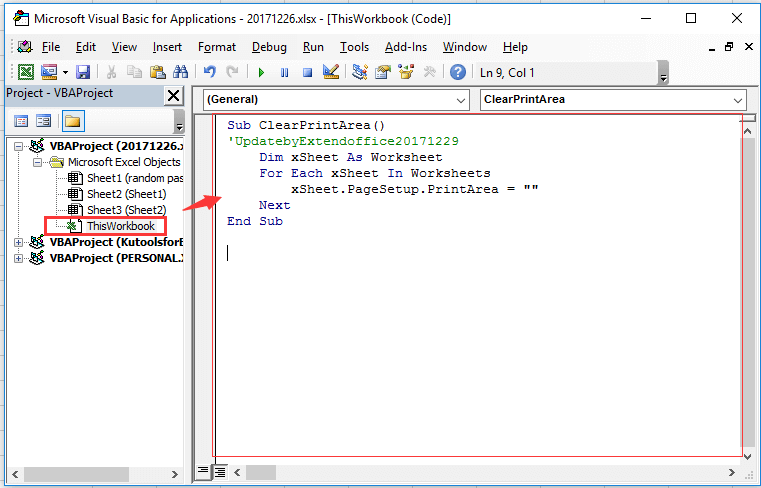
3। दबाएँ F5 कोड को चलाने के लिए कुंजी, फिर कार्यपुस्तिका में सभी प्रिंट क्षेत्र हटा दिए गए हैं।
कॉपी पेज सेटअप के साथ एकाधिक शीटों के माध्यम से प्रिंट क्षेत्र साफ़ करें
यदि आपके पास एक्सेल के लिए कुटूल है, तो इसकी कॉपी पेज सेटअप उपयोगिता भी शीट के माध्यम से कई प्रिंट क्षेत्रों को साफ़ करने में आपकी मदद कर सकती है।
स्थापित करने के बाद एक्सेल के लिए कुटूल, कृपया नीचे दिए अनुसार कार्य करें:(अब एक्सेल के लिए नि:शुल्क कुटूल डाउनलोड करें!)
1. एक शीट चुनें, उदाहरण के लिए, शीट रैंडम पासवर्ड, और फिर क्लिक करें पेज लेआउट > प्रिंट क्षेत्र > मुद्रण क्षेत्र साफ़ करें. स्क्रीनशॉट देखें: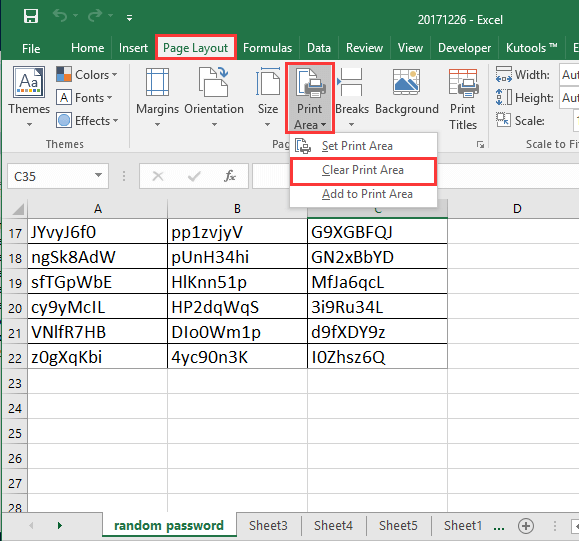
2। तब दबायें कुटूल्स प्लस > मुद्रण > पेज सेटअप कॉपी करें.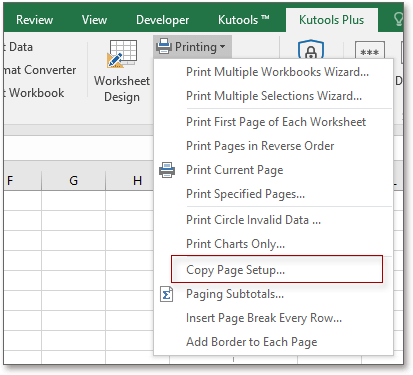
3. फिर में पेज सेटअप कॉपी करें संवाद,
में को कॉपी अनुभाग, वर्तमान शीट को छोड़कर सभी शीट सूचीबद्ध हैं, कृपया उन शीटों की जांच करें जिनसे आप प्रिंट क्षेत्र साफ़ करना चाहते हैं;
फिर जाना है ऑप्शंस अनुभाग के तहत, चादर सूची, जाँच करें प्रिंट क्षेत्र केवल विकल्प. स्क्रीनशॉट देखें: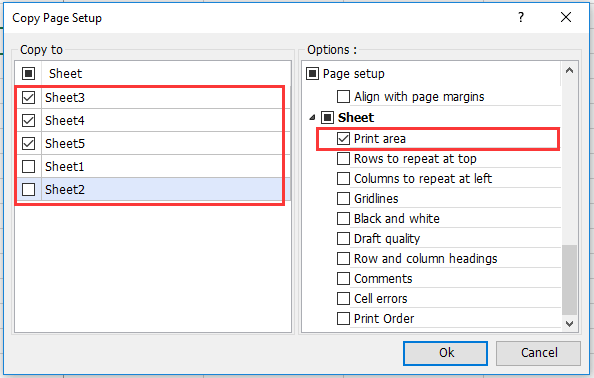
4। क्लिक करें Ok. अब चयनित शीट से प्रिंट क्षेत्र हटा दिए जाते हैं।
डेमो
सर्वोत्तम कार्यालय उत्पादकता उपकरण
एक्सेल के लिए कुटूल के साथ अपने एक्सेल कौशल को सुपरचार्ज करें, और पहले जैसी दक्षता का अनुभव करें। एक्सेल के लिए कुटूल उत्पादकता बढ़ाने और समय बचाने के लिए 300 से अधिक उन्नत सुविधाएँ प्रदान करता है। वह सुविधा प्राप्त करने के लिए यहां क्लिक करें जिसकी आपको सबसे अधिक आवश्यकता है...

ऑफिस टैब ऑफिस में टैब्ड इंटरफ़ेस लाता है, और आपके काम को बहुत आसान बनाता है
- Word, Excel, PowerPoint में टैब्ड संपादन और रीडिंग सक्षम करें, प्रकाशक, एक्सेस, विसियो और प्रोजेक्ट।
- नई विंडो के बजाय एक ही विंडो के नए टैब में एकाधिक दस्तावेज़ खोलें और बनाएं।
- आपकी उत्पादकता 50% बढ़ जाती है, और आपके लिए हर दिन सैकड़ों माउस क्लिक कम हो जाते हैं!
